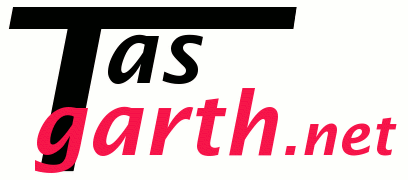
Accueil
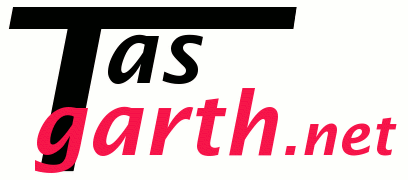 Accueil |
| n° colonne | 1 | 2 | 3 | 4 |
| Les permissions | - | rwx | rw- | r-- |
| Visiteur identifié | uuu | ggg | ooo |
| Tableau récapitulatif des permissions/droits accordées. | ||||
| permission accordée | notation octale | fichier | répertoire | Lecture | r | 4 | Lisible | lisible avec ls -l | Ecriture | w | 2 | modifiable | peut être effacé, renommé ou recevoir des fichiers |
Exécutable | x | 1 | Exécute en tant que programme | accès en lecture des fichiers et sous-répertoires et exécution des fichiers |
$ umask
244
# umask 022
MODE OPERATOIRE :
-- Etre en root
-- Créer le répertoire/media s' il n' existe pas.
-- Ouvrir le fichier /etc/fstab et y rajouter la ligne :
/dev/sda /media/usba vfat user,rw,umask=000 0 0
Afin de permettre ,par défaut, la lecture, l' écriture, l' exécution r,w,x par umask=000 pourle disque dur,clés USB (sda,) et vfat
-- Relancer le PC :
-- Monter manuellement le disque :
# mount /media/usba